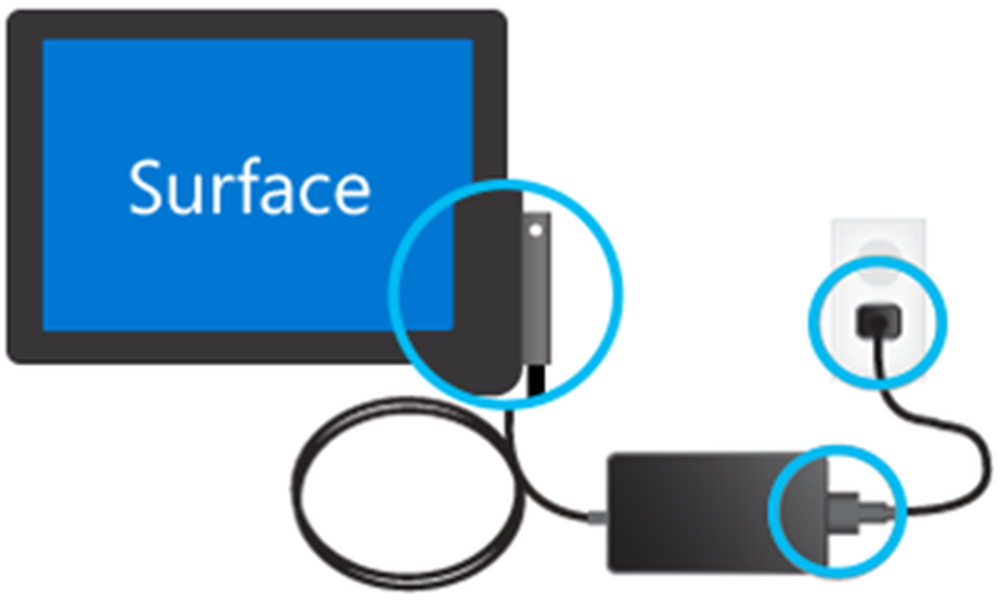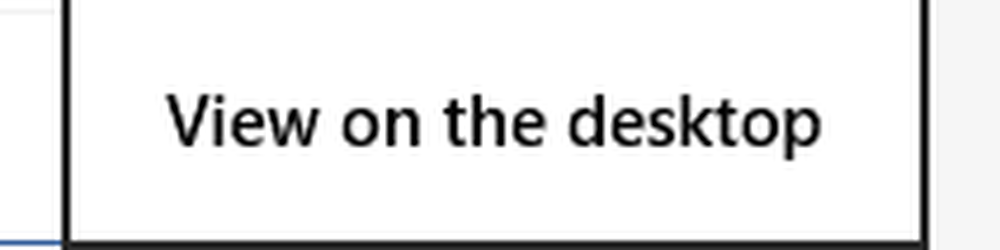Surface Pro 3 slår seg ned når jeg klikker på Sleep
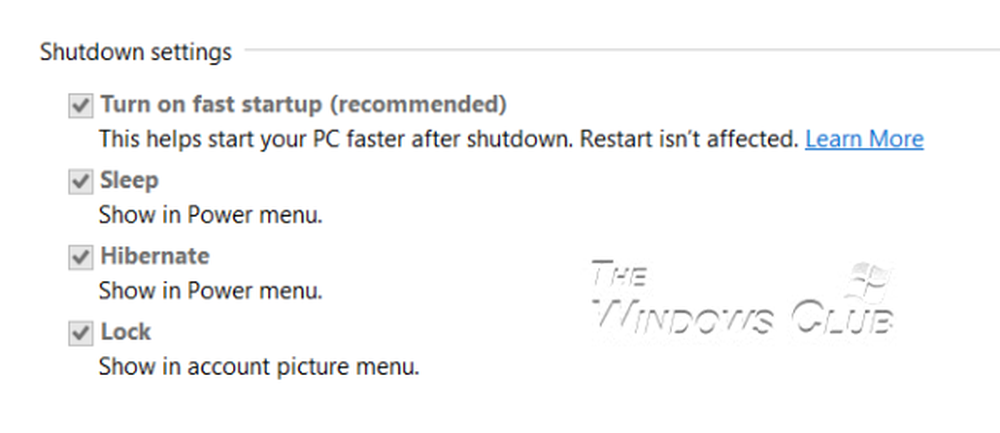
Selv om jeg hadde satt min Overflate Pro 3 til Sove da jeg lukk lokket fant jeg at når jeg åpnet lokket og trykket lett på strømknappen, ble alle åpne vinduer og programmer slått av. Jeg tenkte - hadde et CV fra Sleep stengt alle programmer? Siden det virket umulig, kan den eneste andre årsaken være at når jeg legger overflaten i dvale, enten ved å lukke lokket eller ved å klikke på hvilemodus, vil den i stedet ende opp med å slå av!
Overflaten slår av når jeg lukker lokket eller klikker på Sove
Surface Pro 3 kjører Windows 8.1, så i utgangspunktet vil prosessen for å feilsøke dette problemet være lik som for alle andre Windows 8.1 laptop.
Måten Surface fungerer er at hvis du ikke bruker det i noen minutter, slår skjermen av og Surface Pro 3 går inn i InstantGo-strømtilstanden, som kan gjenoppta det veldig raskt. Hvis du ikke bruker Surface Pro 3 i flere timer, vil den gå inn i dvalemodus.
InstantGo i Windows 8.1, erstatter den koblede standbyen til Windows 8. Den opprettholder nettverkstilkobling når skjermen er slått av, og den tillater at systemet oppdaterer ting i bakgrunnen og fortsetter jobben når det er nødvendig. Alt dette gjøres først og fremst for å spare batteristrøm
Så i virkeligheten, hva det ville bety, at når overflaten kommer i dvalemodus, slår den seg senere ned.
Her er noen få feilsøkingstrinn som du kanskje vil prøve, hvis Windows 8.1-datamaskinen eller Surface Pro 3 slår seg av når du klikker på Sleep:1] Kontroller at alle enhetsdrivere er oppdaterte.
2] Hvis du bruker en tilpasset strømplan, slett du den og bruk en av den innebygde standardplanen og se om problemet går bort. Gjenopprett standardinnstillingene for den planen og se om den hjelper. Else endre kraftplanen og se om det hjelper.
3] Kjør strøm feilsøkingsprogrammet. Det vil oppdage systeminnstillingene som kan påvirke strømforbruket, for eksempel tidsavbrudd og søvninnstillinger, visningsinnstillinger og skjermsparere, og gjenopprette dem til standardinnstillingene.
4] Åpne Kontrollpanel> Strømalternativer> Systeminnstillinger, og fjern merket Slå på hurtigstart. Dette fungerte i mitt tilfelle.
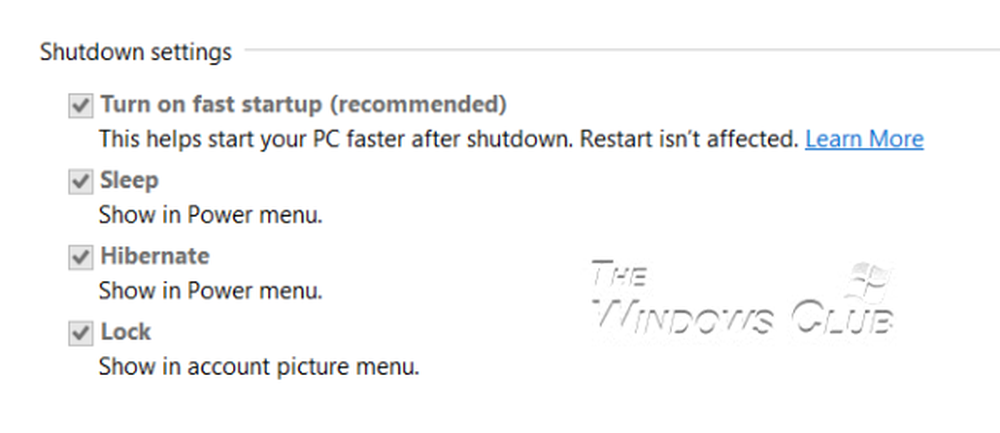
5] Les dette innlegget Dvalemodus slår av datamaskinen som kjører Windows 8.1 og ser om noe der hjelper deg.
Hvis du trenger ekstra hjelp, kan dette innlegget om hvordan du feilsøker Power Plans med PowerCFG Tool, veilede deg.